Многие пользователи уже давно успешно юзают мессенджер WhatsApp, считают его одним из самых лучших помощников для связи, для быстрого обмена сообщениями. Однако, у некоторых пользователей возникает вопрос, как добавить контакт в ватсап, каким способом можно это сделать? Ведь многие довольствуются тем, что после установления мессенджера во вкладке «Чаты» уже имеется доступ ко всей записной книжке, сохраненной на мобильном устройстве. Трудности возникают в тот момент, когда необходимо добавить нового человека для общения в Ватсапе, зная только его номер телефона. О том, как это сделать мы и поговорим далее.
Инструкция по добавлению нового контакта (номера)
При установке приложения Ватсап очень важно знать, как добавить контакт и синхронизировать список контактов, почему может не добавляться тот или иной номер мобильного телефона, а также немаловажно – обратный перенос из мессенджера в смартфон.
Алгоритм добавления контактов на устройствах любой мобильной платформы очень схож, но есть различия в интерфейсе взаимодействия с пользователем. Стоит рассмотреть пошаговые инструкции и различные варианты для двух популярных платформ айфон и андроид.
Как добавить контакт в Whatsapp?
Добавление контактов в Ватсап на iPhone
Для добавления нового чата на смартфоне Айфон с пользователем из существующего списка контактов следует:
- Запустить приложение Ватсап.
- Открыть вкладку «Чаты».
- Тайпнуть по кнопке редактирования с иконкой квадрат с карандашиком в правом верхнем углу экрана.
- Отобразится список всех контактов, у которых установлено приложение.
- Нажмите для выбора пользователя и начала общения путем создания нового чата.
Для добавления нового контакта на смартфоне Айфон следует:
- Запустить приложение Ватсап.
- Открыть вкладку «Чаты».
- Тайпнуть по кнопке редактирования с иконкой квадрат с карандашиком в правом верхнем углу окна мессенджера.
- Активировать ссылку с текстом «Новый контакт». Она будет в верхней части страницы.
- Откроется форма добавления абонента в список контактов на устройстве.
- Ввести имя и/или фамилию.
- Добавить номер телефона.
- По окончании заполнения формы кликнуть на область с текстом «Готово» в верхнем правом углу экрана.
- После этого можно начать общение и активировать новый чат в мессенджере.
Есть альтернативный вариант: при получении визитной карточки vCard можно практически моментально добавить данного абонента в список контактов на телефоне, активировать диалог с ним и начать с ним общение просто тайпнув на файл и подтвердив свое решение.
Добавление новых чатов в приложении Ватсап на Android
Процесс упрощается в случае, когда номер человека, которого Вы хотите добавить, есть в списке контактов на смартфоне, тогда следует:
- Кликнуть на иконку создания нового чата: внизу справа круглый зеленый значок.
- Отобразится список контактов, у которых установлено приложение Ватсап.
- Для добавления необходимо нажать на профиль выбранного человека.
Если это новый контакт, то следует в меню выбора активировать кнопку «Новый контакт» и далее в зависимости от модели телефона ввести необходимые данные и сохранить контакт, тогда Вы сможете создать с ним чат и начать общение.
Как добавить новый контакт в WhatsApp | Что делать, если новый пользователь не добавляется в Ватсап?
Если у абонента не установлено приложение, то написать ему и добавить в чат не представляется возможным. Но при этом есть возможность пригласить к общению любым из возможных способов: через смс, электронную почту, социальные сети и другие мессенджеры.

Первый вариант приглашения абонента:
- Нажать на иконку создания нового чата: внизу справа круглый зеленый значок.
- Отобразится список контактов, у которых установлено приложение Ватсап.
- Пролистать вниз страницы, тайпните по ссылке с текстом «Пригласить друзей».
- Выбрать тот метод, который позволит добавить интересующего Вас человека.
- Выбрать способ передачи уведомления, получателя (список которых формируется из существующих друзей в приложении).
- Далее можно отредактировать текст сообщения, в котором изначально содержится призыв к общению в мессенджере и ссылка на скачивание приложения.
Добавляем контакты с Android
Способ №1
Пришло время теперь и со смартфона разобрать этот вопрос. Действия можно сказать те же самые, но все же есть маленькие отличия. Повторяйте за мной те же действия, и успех не заставит вас ждать.
Как вы помните, для начала от нас требуется найти и открыть приложение в нашем мобильнике.

Внизу в правом углу будет зелененький значок, нажимаем на него.

Теперь пред нами возникнет новое окно, где будет представлен перечень различных функций. Нам требуется «Новый контакт». Находим и кликаем на него.

А вот тут надо заполнять определенные данные:
И еще пункт «Добавить информацию» там много всего разного вам предложат.
Самое главное не забудьте нажать «Сохранить», а то вся наша проделанная работа пойдет под хвост коту.

Возвращаемся окно, где список всех пользователей. Там в правом верхнем углу находим и кликаем на вертикальные три точки.

В результате перед нами откроется меню, где мы выбираем «Обновить».

После того, как мы проделали всю вышеуказанную работу, осталось проверить, что нас ждет результат с положительной ноткой.
Для этого в поисковой строчке вписываем имя, которое мы недавно добавили. Для тех, кто любит усложнять жизнь можно листать весь перечень нашей записной книжки.
Из появившегося перечня находим свой вариант. Нажимаем на него и готово. Можно начинать переписываться.
Способ №2
Разберем самый элементарный способ внесения контактов в ватсап с помощью, записной книжки в нашем мобильном.
От нас понадобятся следующие действия:
- Находим у нас в телефончике на рабочем столе «Контакты» и заходим в них.

- Теперь отыскиваем значок «+», который обычно находится возле поисковой строки. Либо будет как у меня в правом углу три вертикальные точки. Нажимаем на них и выбираем «Новый контакт».

- Перед нами откроется страница нового контакта, которую нужно заполнить. Из обязательных данных, надо записать имя нашего человека и, конечно же, номер его мобильного. Не забываем нажать «Сохранить». Остальные данные вводятся при желании.

- Отлично, полдела сделано. Теперь открываем наш мессенджер по имени WhatsApp. Переходим во вкладку «Чаты» и кликаем на значок внизу страницы «Создание нового диалога».

- После наших предыдущих действий, откроется новая страница, в которой сверху вы увидите уже нам знакомые три вертикальные точки. Не стесняемся, жмем на них.

- В открывшемся мини меню выбираем пункт «Обновить».

- Наконец-то мы можем обнаружить наш недавно добавленный контакт.
- Дальше вы уже знаете, как поступать, если нет, то выше я уже это писал.
Как синхронизировать контакты из телефонной книги с whatsapp
Синхронизация контактов в мессенджере происходит автоматически.
Если это не так, то проверьте настройки смартфона следующим образом:
- Перейдите в раздел «Настройки».
- Откройте вкладку «Общие».
- Тайпните пункт меню «Аккаунты».
- Должен присутствовать профиль WhatsApp с оригинальной иконкой приложения.
- Вверху переключатель должен активировать функцию «Автосинхронизация аккаунтов».
Если возникают проблемы и Вы не видите при добавлении людей, у которых точно установлено приложение, то следуйте рекомендациям, приведенным ниже:
- Убедитесь, номер телефона WhatsApp введен верно.
- Убедитесь, что в телефонной книге контактов все контакты имеют разрешение как «видимые».











Проблемы и решение
Первый ответ на вопрос, почему не добавляется контакт в WhatsApp – вы пытаетесь сделать это в десктопной или браузерной версии мессенджера. К сожалению, на компьютере опция недоступна – вы можете добавить контакт в Ватсап через смартфон, информация будет автоматически синхронизирована с компом. Но иначе никак!
Какие еще проблемы могут вас поджидать? Вы забыли дать программе нужные разрешения:
- Откройте настройки и найдите раздел «Приложения»;

- Отыщите Ватсап;

- Перейдите к блоку «Разрешения»;

- Активируйте тумблер в строке «Контакты».

Для владельцев Андроид актуальна следующая информация – проверьте, что все номера в телефонной книжке имеют статус видимых.
Теперь вы знаете все о том, как добавить контакт в WhatsApp на Айфоне или Андроиде – сохраните наш обзор в закладки и начинайте общение! Добавляйте друзей и коллег, родственников и знакомых – давно пора поделиться смешной историей или скинуть классную фотку в чат Ватсапа.



Почему в whatsapp не добавляется контакт
Если не получается добавить контакт следует:
- Проверить подключение к сети интернет.
- Проверить правильность и формат номера телефона.
- Узнать, установлено ли приложение у абонента на смартфоне.
- Посмотреть разрешения доступа к телефонной контактной книге.
Как разрешить WhatsApp доступ к телефонной адресной книге. — Для этого перейдите в «Настройки» вашего смартфона. — Далее — «Приложения». Найдите в перечне Whatsapp. Откройте его и увидите перечень разрешений. — Сделайте разрешение активным, нажав на переключатель. — Теперь Whatsapp имеет доступ к списку контактов вашего смартфона.

Перенос чатов WhatsApp в пределах платформы
Когда пользователь WhatsApp меняет смартфон, но при этом остается на прежней операционной системе (Android > Android или iOS > iOS), у него будет возможность без лишних хлопот перенести на новое устройство историю переписки и другие данные, сохраненные в мессенджере.
Файлы, содержащие историю переписки WhatsApp, хранятся локально – в памяти устройства или на MicroSD карте памяти. Поэтому для переноса всех сообщений потребуется сделать резервную копию чатов и восстановить ее на другом смартфоне.
Обратите внимание! WhatsApp не распознает бекапы, которые были созданы через «чужой» аккаунт. Поэтому, если вместе с телефоном планируется менять номер, прежде всего следует пройти процедуру по смене номера. И только после этого приступать к работе с резервными копиями.
Как перенести чаты между двумя Android смартфонами
Вариант 1: без смены номера. Если перенос осуществляется без смены номера, достаточно выполнить экспорт данных мессенджера на Google Диск и восстановить эти данные на новом устройстве.
Действия пользователя на старом телефоне:
- Трофеи в Snapchat — как их получить
- В приложении WhatsApp открыть меню и выбрать пункт «Настройки»;
- Перейти в раздел «Чаты»;
- Выбрать «Резервная копия чатов».
Внизу этого раздела необходимо обратить внимание на пункт «Аккаунт»: там должен отображаться адрес электронной почты. Если не отображается, следует инициализировать аутентификацию с Google Диском и предоставить приложению разрешение на доступ к данным, выбрав вариант «Разрешить».
Теперь все готово для экспорта: пользователю остается тапнуть по зеленой кнопке «Резервное копирование» и дождаться завершения процесса.
Следующий шаг – подготовка нового устройства к переносу. Сперва необходимо выполнить вход в тот же Google аккаунт, что и на старом телефоне (если не сделали этого ранее). Кроме того, если WtatsApp уже был установлен – удалить и переустановить приложение заново.
Теперь можно авторизоваться в приложении WhatsApp, используя прежний номер телефона. При появлении запроса на поиск резервной копии, а также на доступ к контактам и файлам на устройстве нажать «Далее» и «Разрешить».
Если все сделано правильно, появится сообщение «Обнаружена резервная копия». Остается нажать зеленую кнопку «Восстановить» и дождаться окончания процесса.
Вариант 2: со сменой номера. В отличие от предыдущего варианта, прежде, чем выполнять резервное копирование в облако, необходимо воспользоваться функцией «Изменить номер». Последовательность действий:
- На старом телефоне запустить WhatsApp и перейти в раздел «Аккаунт» из меню настроек;
- Среди предложенных вариантов следует выбрать пункт «Изменить номер»;
- Появится форма, в которой нужно заполнить старый и новый номер;
- После подтверждения ввода на телефон с новым номером придет SMS с кодом. Этот код нужно ввести в соответствующее поле на старом телефоне.
Номер изменен, и теперь можно приступать к созданию резервной копии для переноса на новое устройство, следуя инструкциям из варианта №1.
Как перенести чаты c iPhone на другой Айфон
В целом, принцип переноса имеет общие черты с аналогичным процессом на Андроид. Разница заключается лишь в технических аспектах.
Перенос без смены номера. Решение задачи сводится к двум основным составляющим – активация синхронизации необходимых данных с iCloud и восстановление информации из резервной копии на другом устройстве. А теперь детали.
- Перенос WhatsApp с Android на Android — практическое руководство
Действия, которые необходимо выполнить на старом iPhone:
- Убедиться в том, чтобы в настройках сервисов, синхронизируемых с iCloud, был активен ползунок напротив пункта «WhatsApp»;
- Открыть раздел «Чаты», а затем «Резервное копирование» в настройках приложения WhatsApp;
- Перевести в активное положение ползунок «Резервная копия в iCloud» и запустить экспорт данных в облако, нажав «Создать резервную копию».
После завершения экспорта можно приступать к настройке нового Айфона. Пользователю необходимо:
- Войти в аккаунт iCloud, используя тот же Apple ID, что и на старом Айфоне;
- Установить мессенджер (или переустановить заново, если ранее приложение уже использовалось на устройстве);
- Пройти авторизацию в WhatsApp, используя свой номер, и при появлении запроса дать согласие на выполнение поиска и восстановления данных из бэкапа.
Перенос со сменой номера. Чтобы избежать потери данных, перенос чатов следует начинать с прохождения процедуры по смене номера. Для этого необходимо запустить приложение WhatsApp на старом iPhone и выполнить следующие действия:
- Зайти в настройки мессенджера, затем выбрать раздел «Учетная запись» и нажать «Изменить номер»;
- Ввести в соответствующие поля старый и новый номер телефона;
- Ввести код подтверждения из SMS, полученной на новый номер.
Теперь можно приступать непосредственно к переносу истории сообщений, используя инструкции из предыдущего варианта. С одним лишь отличием: в процессе авторизации в WhatsApp на новом iPhone следует указывать новый номер.
Как перенести контакты из whatsapp на телефон
При условии, что Вы есть в ватсапе, могут написать те, у кого есть данный номер телефона. Чтобы добавить человека, отправившего сообщение, в список контактов смартфона следует:
- При открытии сообщения вверху диалога нажать на кнопку «Добавить».
- Выбрать способ добавления: к существующему контакту, если это просто новый номер; новый – для создания нового контакта.
- После сохранения номер в названии чата изменится на введенное имя пользователя.
Таким же образом можно все контакты из ватсап перенести при покупке нового устройства: требуется лишь установить приложение мессенджера и сохранить мобильные номера друзей, используя чаты.
Шаги
”>1Запустите приложение WhatsApp.
Нажмите на значок в виде зеленого речевого облака с белой телефонной трубкой внутри него.
Источник: 5ivestargaming.ru
Как добавлять контакты в WhatsApp?
WhatsApp может быстро и просто находить среди ваших друзей тех, кто использует WhatsApp. WhatsApp считывает телефонные номера ваших контактов из адресной книги вашего телефона и автоматически добавляет их в WhatsApp. Контакты из вашей адресной книги, у которых есть аккаунт в WhatsApp, автоматически появятся на экране избранное вашего Windows Phone.
Если вы желаете добавить новый контакт на экран избранное в WhatsApp, просто введите его/ее имя и телефонный номер в адресную книгу своего Windows Phone.
Когда вы вводите данные контактов, проживающих в других странах, убедитесь, что телефонный номер вводится в полном международном формате:
- + (Код страны) [Полный телефонный номер].
- Не забудьте убрать 0 в начале телефонного номера.
- Для получения подробной информации о том, как добавлять международные контакты, прочтите следующее.
Добавление неизвестного номера
Если вы получите сообщение в WhatsApp от номера, которого нет в вашей адресной книге, у вас будет возможность сохранить данную контактную информацию, коснувшись добавить в контакты.
Кроме того, если вы переписываетесь с несохраненным контактом и хотите сохранить его/ее номер, выполните следующие действия:
- Откройте чат с несохраненным контактом.
- Нажмите на Дополнительно
- Выберите создать новый контакт или добавить к существующему контакту.
Если контакт не появится на экране избранное, возможно, вам потребуется обновить список избранное:
- Запустите WhatsApp.
- Перейдите на экран избранное.
- Нажмите на Дополнительно >обновить.
Внимание: Если вы удалили контакт из списка избранных и хотите добавить его обратно, пожалуйста, прочтите данную статью FAQ.
Удачи,
Служба поддержки WhatsApp
Источник: whatsapped.ru
Как добавлять мои контакты в WhatsApp?
Все контакты из адресной книги вашего телефона будут отображаться в WhatsApp. Те из контактов, которые уже используют WhatsApp, появятся во вкладке Избранное в приложении. Чтобы добавить контакты, вы должны дать доступ WhatsApp к Контактам вашего iPhone, перейдя в Настройки iPhone > Конфиденциальность >Контакты.
Как добавить контакт
Чтобы добавить контакт вручную:
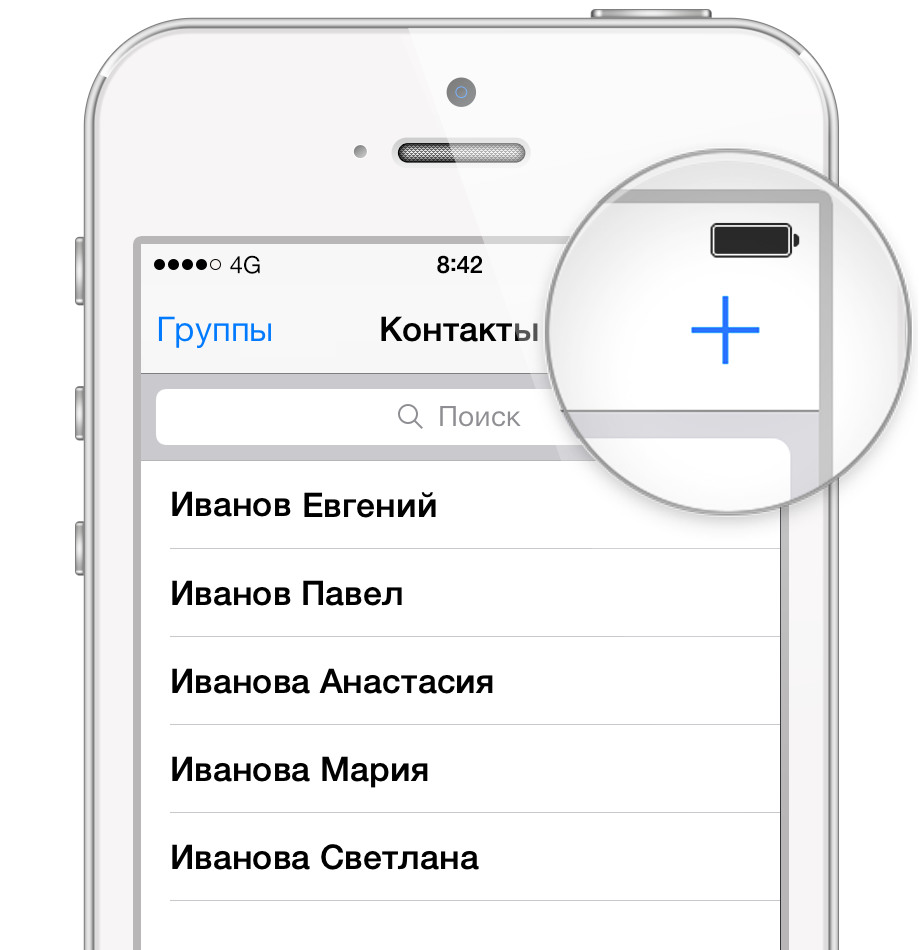
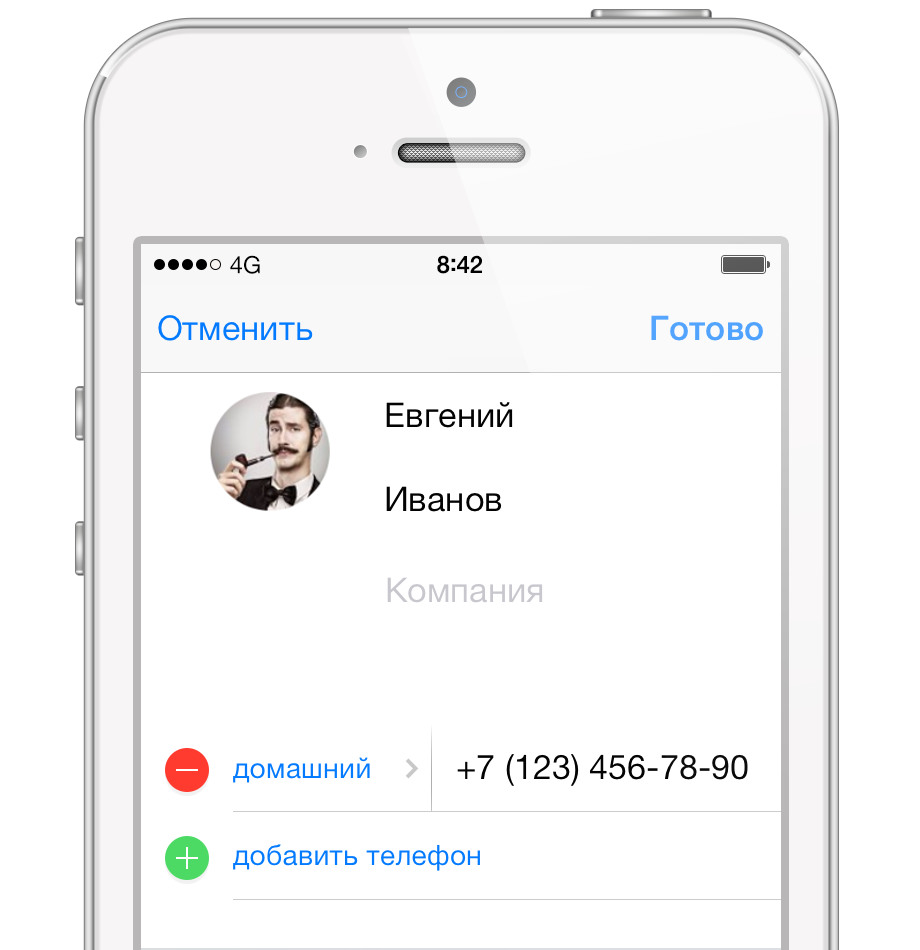
Кроме того, если вы получите сообщение в WhatsApp от номера, которого нет в вашей адресной книге, у вас будет возможность выбрать опцию Добавить в Контакты. Если кто-то отправит вам свои контактные данные, то вы сможете добавить их в Контакты, нажав на Добавить контакт.
Если пользователь WhatsApp не появляется в списке Избранное
Когда вы добавляете контакты, проживающие в других странах, убедитесь, что их номера телефонов сохранены в международном формате:
- +[Код страны][Полный номер телефона].
- Убедитесь, что вы удалили 0 в начале телефонного номера.
- Дополнительная информация о добавлении иностранных контактов найдется здесь.
После того, как вы убедились, что номер записан в правильном формате, попробуйте обновить Избранное:
- Запустите WhatsApp.
- Перейдите в список Избранное.
- Прокрутите к верхней части списка, далее потяните вниз, чтобы обновить Избранное.
Данное действие приведет к сортировке вашего списка Избранные в алфавитном порядке, а также восстановит любые контакты, которые были из него удалены.
Удачи,
Служба поддержки WhatsApp
Источник: whatsapped.ru